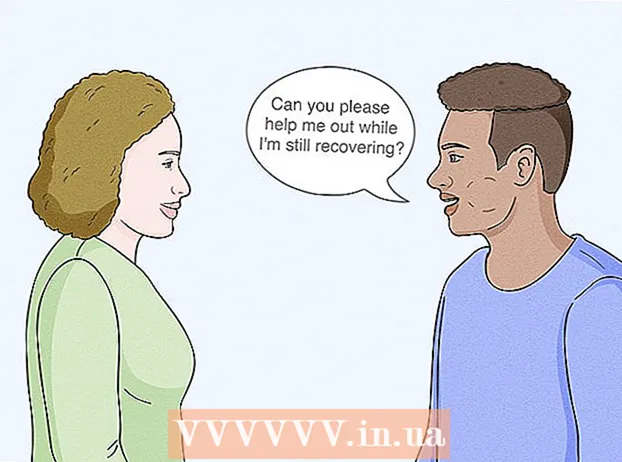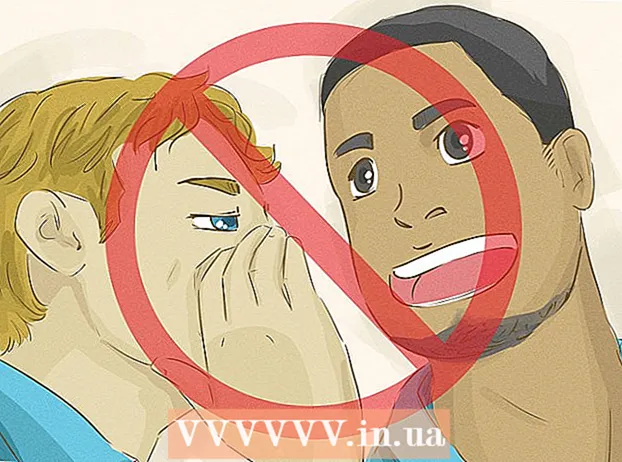Autora:
John Stephens
Data De La Creació:
27 Gener 2021
Data D’Actualització:
1 Juliol 2024

Content
Aquest article mostra com crear un fulletó amb Microsoft Word en equips Windows i Mac. Els fullets són documents informatius plegables. Per fer un fulletó en Microsoft Word, podeu utilitzar una plantilla o un disseny com vulgueu.
Passos
Mètode 1 de 2: utilitzeu una plantilla existent
Obriu Microsoft Word amb el símbol blanc "W" sobre fons blau.
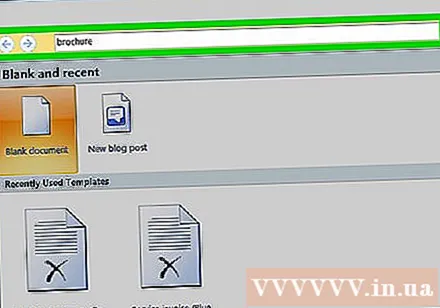
Tipus fulletó aneu a la barra de cerca de la part superior de la pantalla i premeu ↵ Introduïu. Això cercarà les plantilles de fulletons de la base de dades.- Al Mac, si no veieu la pàgina Plantilla, feu clic a Dossier a la part superior de la pantalla i seleccioneu Novetat de Plantilla ... a la llista de selecció.
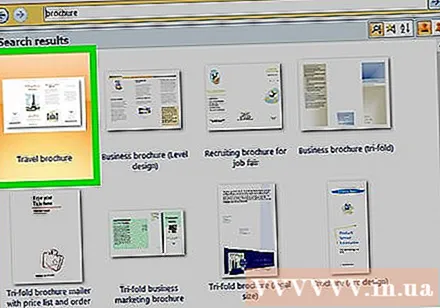
Trieu una plantilla de fulletó. Cerqueu la plantilla de fulletó que vulgueu i feu-hi clic. A la pantalla es mostrarà la pàgina de previsualització del fulletó.- La majoria de plantilles de fulletons tenen gairebé el mateix format, de manera que escollireu un fulletó segons el disseny.
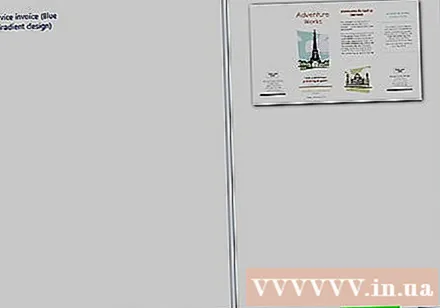
Feu clic a Crear a la part dreta de la pàgina de previsualització del fulletó. Això indicarà a Word que comenci el procés de càrrega del fulletó, que sol trigar uns segons.
Introduïu informació per al fulletó. Aquest pas variarà en funció del model que trieu; no obstant això, per a la majoria de fulletons, podeu substituir el text de mostra de cada marc per informació de l'empresa.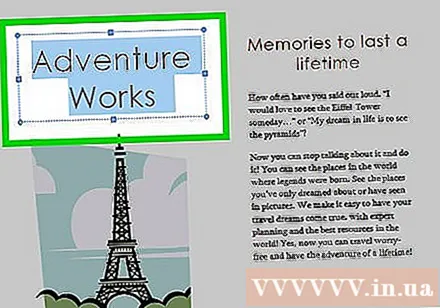
- La majoria de fulletons tenen moltes pàgines d’informació, inclosos comentaris.
- Podeu substituir la imatge del fulletó fent clic a la imatge i, a continuació, fent clic a l’etiqueta Format, tria Canvia la imatge, tria Des d’un fitxer i seleccioneu el fitxer de l'ordinador.
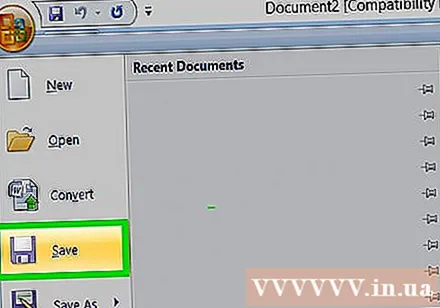
Deseu el fulletó de la següent manera:- Windows Feu clic a Dossier, tria Guardar com, feu doble clic Aquest PC, seleccioneu una carpeta desa a la part esquerra de la finestra, doneu un nom al fulletó al camp "Nom del fitxer" i seleccioneu Desa.
- Mac Feu clic a Dossier, feu clic a Guardar com ..., assigneu un nom al fulletó al camp "Desa com a", feu clic a "On" i, a continuació, trieu una carpeta desa i trieu Desa.
Mètode 2 de 2: dissenyeu el fulletó com vulgueu
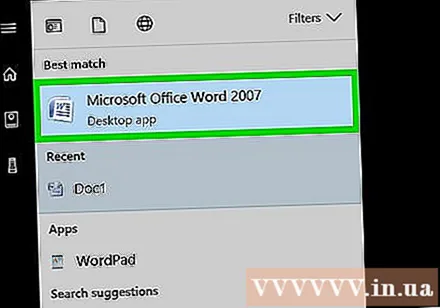
Obriu Microsoft Word amb el símbol blanc "W" sobre fons blau.
Feu clic a Document en blanc amb una icona de pàgina en blanc a l'extrem superior esquerre de la finestra per obrir una nova pàgina de Word.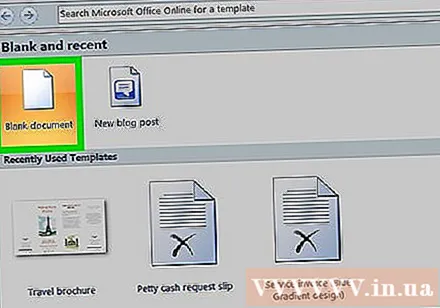
- Omet aquest pas a Mac.
Feu clic a la targeta Disseny a la part superior de la finestra de Word. A la pantalla es mostrarà una nova barra d'eines a sota de les pestanyes.
Feu clic a Marges al costat esquerre de la barra d'eines Disseny per obrir una llista de selecció.
Feu clic a Marges personalitzats ... a sota de la llista de selecció Marges per obrir una finestra nova.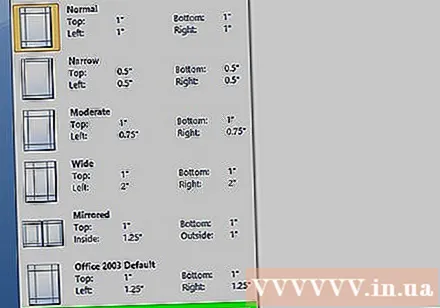
Reduïu el marge. A la secció "Marges" de la part superior de la finestra, veureu diverses opcions d'alineació (com ara "Esquerra"), amb valors 1 al quadre de la dreta. Canvieu el valor d'aquesta cel·la a 0.1 per assegurar-vos que el marge del fulletó es redueix a tot el contingut.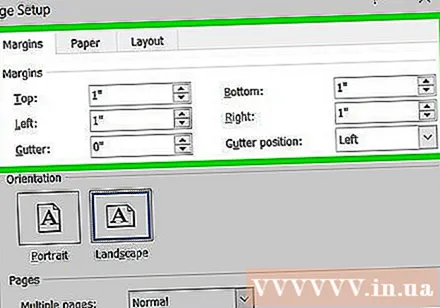

Feu clic a Paisatge al mig de la finestra.
Feu clic a D'acord a la part inferior de la finestra per desar els canvis i tornar a formatar el document de Word.
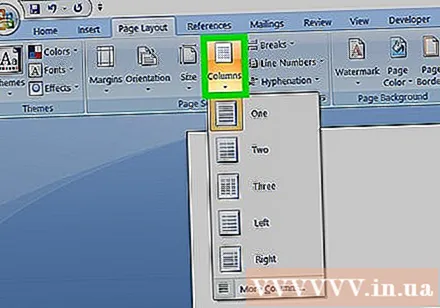
Afegiu columnes al document de la manera següent:- Assegureu-vos que la targeta estigui oberta Disseny.
- Feu clic a Columnes
- Seleccioneu el nombre de columnes de la llista de selecció.
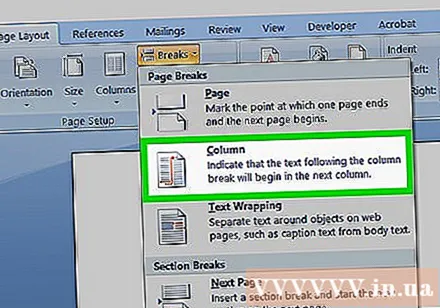
Afegiu un separador de columnes. Això garanteix que cada columna (marc) del fulletó mostri informació individual. Ho feu de la següent manera:- Assegureu-vos que la targeta estigui oberta Disseny.
- Feu clic a Pauses
- Trieu Columna a la llista de selecció.
Introduïu la informació del fulletó. Hi ha dos tipus principals d'informació que podeu afegir a un document: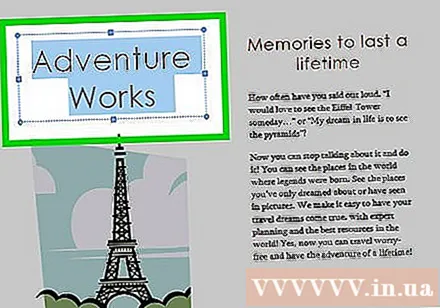
- Document - Escriviu la informació de la columna del fulletó. Podeu editar el text introduït fent clic a l'etiqueta Inici i seleccioneu les opcions de la secció "Tipus de lletra" després d'haver ressaltat el text que voleu editar.
- Imatge Assegureu-vos que el punter del ratolí estigui situat on vulgueu afegir la foto i feu clic a Insereix, tria Imatges, seleccioneu la foto i feu clic a Insereix o bé Obert.
Deseu el fulletó de la següent manera:
- Windows Feu clic a Dossier, tria Guardar com, feu doble clic Aquest PC, seleccioneu una carpeta desa a la part esquerra de la finestra, doneu un nom al fulletó al camp "Nom del fitxer" i seleccioneu Desa.
- Mac Feu clic a Dossier, feu clic a Guardar com ..., assigneu un nom al fulletó al camp "Desa com a", feu clic a "On" i, a continuació, trieu una carpeta desa i trieu Desa.
Consells
- És millor dissenyar la disposició del fulletó en paper abans de treballar en Word.
- Recordeu seleccionar el mode dúplex quan imprimiu fullets.
Advertiment
- Dissenyar un fulletó al vostre gust requerirà més temps i esforç que crear un fulletó per plantilla.